Comment configurer les paramètres d'affichage Photoshop CS6 avec le menu de la fenêtre
Le menu Fenêtre dans Photoshop CS6 contrôle l'affichage de panneaux et de certains autres éléments de l'espace de travail Photoshop. Les deux premières entrées sur le menu Fenêtre vous permettent de contrôler le dispositif d'affichage de vos documents ouverts et gérer vos espaces de travail.
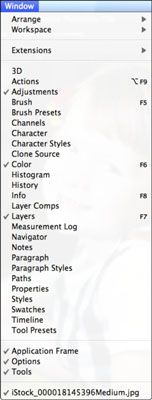
Sur le sous-menu Fenêtre-Arranger, vous pouvez dire à Photoshop tuile (fesses bord à bord) ou cascade (pile) tous les documents ouverts. Vous pouvez également choisir parmi 2, 3, 4, ou 6 dans différentes configurations, en fonction du nombre d'images que vous avez ouvert. Vos images doivent être flottent dans leurs fenêtres pour activer cette option ..
Photoshop arbore également ce qui appelle une cadre de l'application des documents ouverts les onglets sont combinés parfaitement, on empilées derrière l'autre. Si vous voulez que vos images de flotter dans l'application, choisissez Flotter dans la fenêtre (pour l'image actuellement sélectionnée uniquement) et Float Tout dans Windows (pour toutes vos images) commandes dans le sous-menu Organiser.
Un autre élément sous le menu Fenêtre inclut différentes options de l'espace de travail vous permettant de choisir un espace de travail qui correspond à votre flux de travail. Sélection des Essentials espace de travail réinitialise tous vos panneaux et menus pour les paramètres par défaut.
Sur le sous-menu Extensions, vous trouvez Kuler, qui vous permet de créer, télécharger et partager des thèmes de couleurs et Mini Bridge qui vous permet de parcourir et de trier vos actifs d'image.
La majeure partie restante du menu Fenêtre contient une liste des panneaux (dans l'ordre alphabétique) et les documents actuellement ouverts.
| Commande de menu | Ce qu'il fait |
|---|---|
| Consolider All Tabs | Prend vos documents flottants ouverts et les onglets les rassemble CADRE DU barre d'options. |
| Zoom match | Prend vos documents ouverts et correspond à la magnificationpercentage de votre document actif. |
| Situation match | Prend vos documents ouverts et correspond à l'emplacement du document youractive. Par exemple, si vous affichez coin thelower-gauche de votre document actif et choisissez MatchLocation, tous vos documents ouverts afficher dans le bas-leftcorner. |
| Rotation match | Prend vos documents ouverts et correspond à la rotation de la zone ofyour document actif. |
| Tous les matchs | Emploie tout le match commandes simultanément. |
| Nouvelle fenêtre | Ouvre une autre vue de la même image, vous permettant de travailler sur une partie de AFermez-up de l'image lors de la visualisation des résultats sur le entireimage. |
| Réduire (Mac uniquement) | Masque l'image tout en plaçant la vignette de l'image onthe Dock. Cliquez sur la vignette pour restaurer l'image inPhotoshop. |
| Tout ramener au premier (Mac uniquement) | Si vous avez plusieurs applications lancées, fenêtres ainsi multipledocument ouverte, cette commande apporte toute Photoshop documentsto l'avant, en avance sur toutes les fenêtres de documents provenant d'autres openapplications. |




